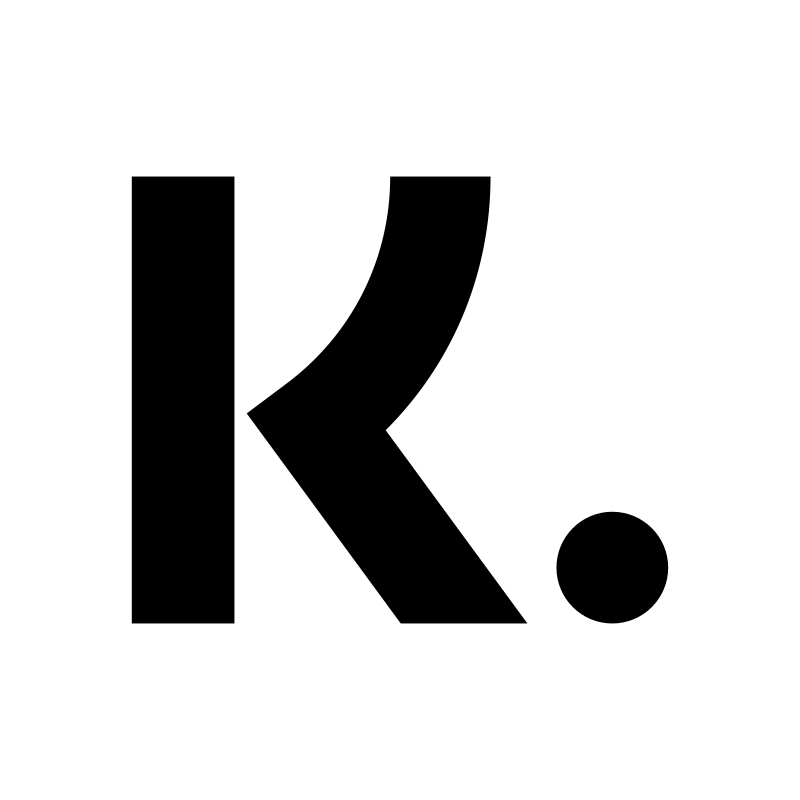Klarna Checkout
Art. no. 216070271
Appliquez et démarrez avec Klarna Checkout. Configurez le mode de paiement et gérez les commandes.
Qu'est-ce que Klarna Checkout?
Klarna Checkout est une méthode de paiement, une solution dite Checkout qui comprend plusieurs méthodes de paiement, notamment la facture, le versement, le paiement par carte et le paiement direct.
Votre client peut facilement choisir entre différentes méthodes de paiement lors du passage à la caisse. Vous n'avez pas besoin d'envoyer des factures et de garder trace des paiements. De plus, Klarna prend en charge tous les risques de crédit et de fraude. Cela signifie que vous êtes toujours payé - quoi qu'il arrive.
Comment puis-je m'inscrire à Klarna Checkout ?
Avant de pouvoir vous inscrire, vous devez remplir vos coordonnées dans le magasin, ainsi que saisir les conditions d'achat et indiquer votre numéro d'organisation et l'adresse physique du magasin/de l'entreprise dans le pied de page.
Cliquez sur votre nom de connexion dans le coin supérieur droit, puis allez dans "Mon profil". Remplissez tous les détails qui s'y trouvent.
Puis allez dans "Paramètres -> ; Détails du magasin" et remplissez tous les détails ici aussi.
Conditions d'achat
Sous "Pages personnelles", il y a une page toute prête pour "Conditions & ; info". Adaptez les conditions générales de vente en fonction de votre magasin. Vous recevrez également des informations de Klarna à ajouter à cette page ultérieurement. Assurez-vous que la page est visible et que la case "Masquer la page" n'est pas cochée.
Numéro d'org et adresse
Puis, vous devez indiquer le numéro d'org et l'adresse physique du magasin. Cela se fait dans le thème. Allez dans Apparence -> ; Thèmes -> ; sélectionnez le thème actif, modifiez -> ; Contenu -> ; Pied de page.
Dans le bloc "Adresse", entrez vos coordonnées.
Dans le bloc "Afficher le numéro d'organisation", sélectionnez "On".
Vérifiez également que le bloc "Lien vers les conditions & ; Info" est sélectionné "On".
Cliquez sur le bouton d'enregistrement.
Maintenant vous pouvez soumettre la demande et vous le faites sur la page d'accueil dans l'administration, dans la case à droite appelée "Appliquer pour Klarna Checkout". Vous pouvez également trouver la demande sous Paramètres -> ; Méthodes de paiement.
Klarna prendra ensuite 5 à 10 jours ouvrables pour traiter la demande.
Dans quels pays Klarna Checkout fonctionne-t-il ?
Klarna Checkout v3 fonctionne dans le monde entier. Par défaut, les devises SEK et EUR sont activées sur votre compte chez Klarna. Si vous souhaitez utiliser d'autres devises, activez-les dans la boutique sous Paramètres -> ; Devises, puis contactez l'assistance Klarna et demandez-lui d'activer ces devises sur votre compte avec Klarna.
J'ai déjà un compte avec Klarna, puis-je l'utiliser?
Sûr, cela fonctionne bien. Tout ce que vous devez faire alors est d'ajouter la méthode de paiement Klarna Checkout à votre caisse.
Allez dans Paramètres -> ; Méthodes de paiement. En bas, sous les méthodes de paiement, il y a une liste, "Ajouter une nouvelle méthode de paiement". Sélectionnez "Klarna Checkout" dans la liste et cliquez sur "Ajouter".
Entrez ensuite le "E-store ID" et le "Shared secret" que vous recevrez de Klarna. Cochez également les cases "Actif" et "Mode de paiement préféré du client". Cliquez ensuite sur le bouton "Enregistrer".
Maintenant, le mode de paiement est activé et prêt à être utilisé à la caisse.
Comment puis-je activer Klarna Checkout ?
Une fois la demande terminée, vous recevrez un e-mail de Klarna et vous devrez activer le mode de paiement.
Allez dans Paramètres -> ; Méthodes de paiement.
En haut, il devrait maintenant y avoir une méthode de paiement appelée "Facture, Carte, Paiement direct & ; Paiement partiel.". Il s'agit de Klarna Checkout. Cliquez sur le mode de paiement et cochez les cases "Actif" et "Mode de paiement préféré du client". Cliquez ensuite sur le bouton "Enregistrer".
Maintenant, le mode de paiement est activé et prêt à être utilisé lors du passage à la caisse.
Combinaison de Klarna Checkout et de cartes cadeaux
Si vous voulez que vos clients puissent combiner Klarna avec des cartes cadeaux lors du passage en caisse, vous devez l'activer sur le mode de paiement. Cochez la case "Autoriser les cartes cadeaux" à l'intérieur du mode de paiement et enregistrez.
Que dois-je prendre en compte lors de la réception des commandes ?
Chaque fois que vous recevez une commande via Klarna Checkout, vous devez activer la commande lorsque vous l'envoyez au client. Allez sur la commande, dans la case "Effectuer des actions", assurez-vous que la case "Débit (Klarna Checkout)" est cochée, puis cliquez sur le bouton "Effectuer les actions sélectionnées".
Quand cela est fait, la commande sera activée par Klarna et ils enverront la facture au client. Vous recevrez ensuite votre argent après quatre jours.
Vous pouvez également activer la commande dans la liste des commandes. Cliquez ensuite sur l'icône avec un éclair à l'extrême droite.
Annuler une commande Klarna Checkout
Si un client a changé d'avis et que vous voulez annuler l'ensemble de l'achat, vous pouvez annuler la commande. Allez dans "Commandes", cliquez sur la commande en cours, puis cliquez sur le bouton d'annulation dans le coin supérieur droit. La commande sera alors annulée dans la boutique et un signal sera envoyé à Klarna, qui annulera également la commande là-bas.
Modification des commandes et Klarna Checkout
Webshop Plus comprend des fonctions de modification des commandes. Allez dans "Commandes" et cliquez sur la commande en cours. A côté de chaque bloc il y a une icône avec un stylo, cliquez dessus pour modifier le bloc actuel, par exemple les articles, les informations du client ou similaire. Une fois la modification effectuée, vous devez d'abord cliquer sur le bouton "Envoyer les modifications à Klarna". Ensuite, vous pouvez activer la commande en cliquant sur "Passer à l'action".
Dans certains cas, nous (Abicart) ne sommes pas autorisés à modifier la commande dans Klarna via notre intégration. Si le bouton "Envoyer les modifications à Klarna" n'est pas disponible, nous ne pourrons pas modifier la commande via l'intégration, mais vous devrez vous connecter à Klarna Online et y modifier la commande également.
N'oubliez pas que vous ne pouvez pas ajouter d'articles à une commande passée afin que le montant total soit supérieur au montant initial. Vous pouvez seulement modifier et supprimer des articles sur la commande de sorte que le montant total soit inférieur au montant initial.
Il est possible d'ajouter des articles à une commande, mais cela ne fonctionne que dans Klarna Online.
Quand est-ce que j'obtiens le login pour Klarna Online ?
Une fois que vous avez reçu votre première commande Klarna, vous devez d'abord l'activer en allant sur la commande, en vous assurant que la case "Débit (Caisse Klarna)" est sélectionnée, puis en cliquant sur le bouton "Effectuer les actions sélectionnées". Une fois cette opération effectuée, la commande sera activée par Klarna qui enverra la facture au client. Vous pouvez également activer la commande dans la liste des commandes. Cliquez alors sur l'icône avec un éclair à l'extrême droite.
Il ne vous reste plus qu'à attendre Klarna. Vous recevrez un document de Klarna à remplir. Il comprend des informations sur le compte pour les paiements, etc. Une fois que vous aurez renvoyé ce document à Klarna et qu'il l'aura approuvé, votre argent sera versé et vous obtiendrez une connexion à Klarna Online.
Pourquoi le paiement par carte n'apparaît-il pas comme mode de paiement dans la fenêtre de paiement de Klarna ?
Si vous venez d'activer Klarna Checkout, il peut s'écouler quelques jours avant que votre compte soit entièrement activé auprès de Klarna. Pendant cette période, les paiements par carte peuvent ne pas être inclus dans les options de paiement. Une fois le compte entièrement activé, toutes les méthodes de paiement disponibles seront affichées.
Pourquoi les paiements par facture et à tempérament ne sont-ils pas disponibles dans la caisse ?
Si un client n'est pas solvable, il n'est pas autorisé à effectuer des achats par facture ou à tempérament. Klarna n'autorise que le paiement par carte ou par débit direct. Klarna contrôle automatiquement l'affichage des modes de paiement, il peut donc varier d'un acheteur à l'autre.
Pour plus d'informations à ce sujet, veuillez contacter le support Klarna.